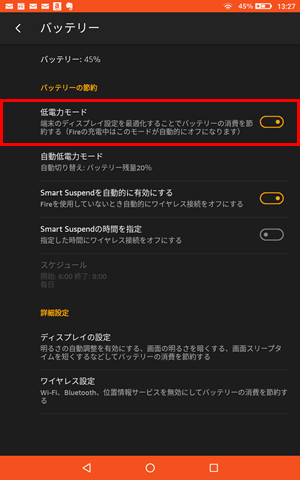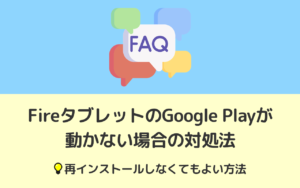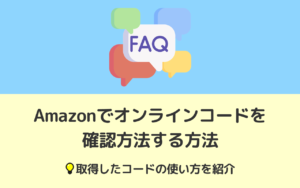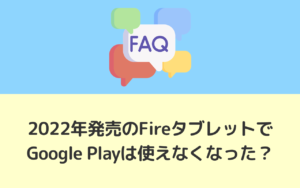Fireタブレットのバッテリーがすぐなくなる場合はどこをチェックすればいい?
Fireタブレットのバッテリーの持ちは、端末の設定や使用状況(ゲームでずっと遊ぶなど)によって変わります。
最近買ったFireタブレットなのに、バッテリーがすぐになくなってしまう場合は、電力消費が多い設定をしている可能性があります。
目次
Fireタブレットのバッテリーがすぐなくなる時のチェックリスト
バッテリーを長持ちさせるために下記の設定項目をチェックしてみましょう。
- 画面の明るさを低くする
画面の最上部から下にスワイプし、メニューから画面の明るさを調整します。 - 画面のスリープ時間を調整する
画面の最上部から下にスワイプし、設定(歯車アイコン)をタップします。
設定>ディスプレイ>詳細設定の横にある三角マーク>スリープの順にタップし、スリープモードに切り替わるまでの時間を短く設定します。 - 位置情報サービスをオフにする
設定>セキュリティとプライバシー>位置情報サービスの順にタップします。位置情報サービスが有効になっている場合はスイッチをタップしてオフにします。 - ワイヤレスをオフにする
インターネットに接続する必要がない場合は、画面を最上部から下にスワイプし、機内モード(飛行機アイコン)をタップします。 - Bluetooth
画面を最上部から下にスワイプし、設定>接続済みデバイスの順にタップします。Bluetoothが有効になっている場合はスイッチをタップしてオフにします。 - 起動中のアプリを終了する
FireHDの画面下に表示されるクイックスイッチアイコン(四角いアイコン)をタップし、起動中のアプリを表示します。「x」ボタンをタップするか、アプリを左または右の画面の外までドラッグしてアプリを強制終了します。 - ヘッドホンを使用する
スピーカーの長時間利用を避けるためヘッドホンを使用します。ヘッドホンのプラグを音量ボタンの横にあるヘッドホンジャックに差し込むことで利用できます。 - 通知設定を調整する
画面の最上部から下にスワイプし、設定>アプリと通知の順にタップします。アプリの通知をタップして、各アプリの通知設定を変更します。スイッチをタップして通知の設定を変更できます。 - 受信メールのチェック頻度を少なくする
画面を最上部から下にスワイプして、設定>アプリと通知>Amazonアプリの設定 > Eメール、連絡先、カレンダーの順にタップします。変更したいEメールアカウントをタップして、受信トレイのチェック頻度を変更します。 - デバイス使用状況のデータ収集をオフ
設定>セキュリティとプライバシー>デバイス使用状況のデータの順にタップします。オンが有効になっている場合は、スイッチをタップして変更します。 - アプリの使用状況データを収集を変更
設定>セキュリティとプライバシー>アプリの使用状況データを収集の順にタップします。有効になっている場合は、スイッチをタップして変更します。 - アプリ毎のバックグラウンドデータを変更
アプリによっては、バックグラウンドデータで処理を行っているものがあります。アプリ毎のバックグラウンドデータのスイッチをタップして無効にします。
Fireタブレットの低電力モードを使う
Fireタブレットのバッテリーの減りが早い場合は、低電力モードを使ってみましょう。
これは、端末のディスプレイ設定を最適化することでバッテリーの商品を節約する機能です。
Fireタブレットの「設定」メニューから「バッテリー」をタップします。
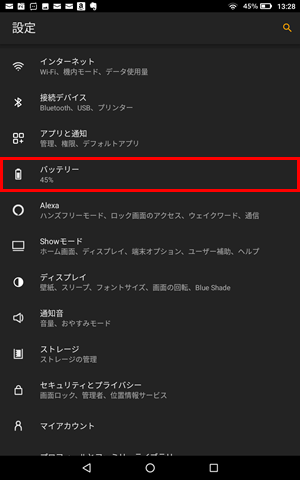
低電力モードのスライドをタップして有効にします。